La tarea de Image Segmenter te permite dividir imágenes en regiones según categorías predefinidas y aplicar efectos visuales, como desenfoque de fondo. En estas instrucciones, se muestra cómo usar el Segmentador de imágenes con apps para iOS.
La muestra de código que se describe en estas instrucciones está disponible en GitHub.
Para ver esta tarea en acción, consulta la demo web. Para obtener más información sobre las funciones, los modelos y las opciones de configuración de esta tarea, consulta la descripción general.
Ejemplo de código
El ejemplo de código de MediaPipe Tasks contiene una implementación simple de una app de Image Segmenter para iOS.
En el ejemplo, se implementa un segmentador de imágenes que genera máscaras de categorías. Usa la cámara de un dispositivo iOS físico para realizar la segmentación de imágenes en un feed de cámara en vivo o en imágenes y videos de la galería del dispositivo.
Puedes usar la app como punto de partida para tu propia app para iOS o consultarla cuando modifiques una app existente. El código de ejemplo de Image Segmenter se aloja en GitHub.
Descarga el código
En las siguientes instrucciones, se muestra cómo crear una copia local del código de ejemplo con la herramienta de línea de comandos git.
Para descargar el código de ejemplo, sigue estos pasos:
Clona el repositorio de git con el siguiente comando:
git clone https://github.com/google-ai-edge/mediapipe-samples/De manera opcional, configura tu instancia de git para usar el control de revisión disperso, de modo que tengas solo los archivos de la app de ejemplo de Image Segmenter:
cd mediapipe-samples git sparse-checkout init --cone git sparse-checkout set examples/image_segmentation/ios/
Después de crear una versión local del código de ejemplo, puedes instalar la biblioteca de tareas MediaPipe, abrir el proyecto con Xcode y ejecutar la app. Para obtener instrucciones, consulta la Guía de configuración para iOS.
Componentes clave
Los siguientes archivos contienen el código fundamental de la aplicación de ejemplo de Image Segmenter:
- ImageSegmenterService.swift: Inicializa el Image Segmenter, controla la selección del modelo y ejecuta la inferencia en los datos de entrada.
- CameraViewController.swift: Implementa la IU para el modo de entrada de feed de cámara en vivo y visualiza los resultados.
- MediaLibraryViewController.swift implementa la IU para el modo de entrada de archivos de imagen fija y video, y visualiza los resultados.
Configuración
En esta sección, se describen los pasos clave para configurar tu entorno de desarrollo y proyectos de código para usar Image Segmenter. Si deseas obtener información general para configurar tu entorno de desarrollo para usar tareas de MediaPipe, incluidos los requisitos de la versión de la plataforma, consulta la Guía de configuración para iOS.
Dependencias
Image Segmenter usa la biblioteca MediaPipeTasksVision, que se debe instalar
con CocoaPods. La biblioteca es compatible con apps de Swift y Objective-C,
y no requiere ninguna configuración adicional específica del lenguaje.
Para obtener instrucciones para instalar CocoaPods en macOS, consulta la guía de instalación de CocoaPods.
Para obtener instrucciones sobre cómo crear un Podfile con los pods necesarios para tu
app, consulta Cómo usar
CocoaPods.
Agrega el pod MediaPipeTasksVision en Podfile con el siguiente código:
target 'MyImageSegmenterApp' do
use_frameworks!
pod 'MediaPipeTasksVision'
end
Si tu app incluye destinos de pruebas de unidades, consulta la Guía de configuración para iOS para obtener información adicional sobre cómo configurar tu Podfile.
Modelo
La tarea del segmentador de imágenes de MediaPipe requiere un modelo entrenado que sea compatible con esta tarea. Para obtener más información sobre los modelos entrenados disponibles para Image Segmenter, consulta la sección Modelos de la descripción general de la tarea.
Selecciona y descarga un modelo, y agrégalo al directorio de tu proyecto con Xcode. Si deseas obtener instrucciones para agregar archivos a tu proyecto de Xcode, consulta Cómo administrar archivos y carpetas en tu proyecto de Xcode.
Usa la propiedad BaseOptions.modelAssetPath para especificar la ruta de acceso al modelo
en tu paquete de aplicación. Para ver un ejemplo de código, consulta la siguiente sección.
Crea la tarea
Para crear la tarea de Image Segmenter, llama a uno de sus inicializadores. El inicializador ImageSegmenter(options:) acepta valores para las opciones de configuración.
Si no necesitas un Image Segmenter inicializado con opciones de configuración personalizadas, puedes usar el inicializador ImageSegmenter(modelPath:) para crear un Image Segmenter con las opciones predeterminadas. Para obtener más información sobre las opciones de configuración, consulta Descripción general de la configuración.
La tarea de Image Segmenter admite 3 tipos de datos de entrada: imágenes estáticas, archivos de video y transmisiones de video en vivo. De forma predeterminada, ImageSegmenter(modelPath:) inicializa una tarea para imágenes fijas. Si deseas que tu tarea se inicialice para procesar archivos de video o transmisiones de video en vivo, usa ImageSegmenter(options:) para especificar el modo de ejecución del video o la transmisión en vivo. El modo de transmisión en vivo también requiere la opción de configuración adicional imageSegmenterLiveStreamDelegate, que permite que el segmentador de imágenes envíe resultados de segmentación de imágenes al delegado de forma asíncrona.
Elige la pestaña correspondiente a tu modo de ejecución para ver cómo crear la tarea y ejecutar la inferencia.
Swift
Imagen
import MediaPipeTasksVision let modelPath = Bundle.main.path(forResource: "model", ofType: "tflite") let options = ImageSegmenterOptions() options.baseOptions.modelAssetPath = modelPath options.runningMode = .image options.shouldOutputCategoryMask = true options.shouldOutputConfidenceMasks = false let imageSegmenter = try ImageSegmenter(options: options)
Video
import MediaPipeTasksVision let modelPath = Bundle.main.path(forResource: "model", ofType: "tflite") let options = ImageSegmenterOptions() options.baseOptions.modelAssetPath = modelPath options.runningMode = .video options.shouldOutputCategoryMask = true options.shouldOutputConfidenceMasks = false let imageSegmenter = try ImageSegmenter(options: options)
Transmisión en vivo
import MediaPipeTasksVision // Class that conforms to the `imageSegmenterLiveStreamDelegate` protocol and // implements the method that the image segmenter calls once it finishes // performing segmentation of each input frame. class ImageSegmenterResultProcessor: NSObject, ImageSegmenterLiveStreamDelegate { func imageSegmenter( _ imageSegmenter: ImageSegmenter, didFinishSegmentation result: ImageSegmenterResult?, timestampInMilliseconds: Int, error: Error?) { // Process the image segmentation result or errors here. } } let modelPath = Bundle.main.path(forResource: "model", ofType: "tflite") let options = ImageSegmenterOptions() options.baseOptions.modelAssetPath = modelPath options.runningMode = .liveStream options.shouldOutputCategoryMask = true options.shouldOutputConfidenceMasks = false // Set `imageSegmenterLiveStreamDelegate` to the object of the class that // confirms to the `ImageSegmenterLiveStreamDelegate` protocol. let processor = ImageSegmenterResultProcessor() options.imageSegmenterLiveStreamDelegate = processor let imageSegmenter = try ImageSegmenter(options: options)
Objective-C
Imagen
@import MediaPipeTasksVision; NSString *modelPath = [[NSBundle mainBundle] pathForResource:@"model" ofType:@"tflite"]; MPPImageSegmenterOptions *options = [[MPPImageSegmenterOptions alloc] init]; options.baseOptions.modelAssetPath = modelPath; options.runningMode = MPPRunningModeImage; options.shouldOutputCategoryMask = YES; options.shouldOutputConfidenceMasks = NO; MPPImageSegmenter *imageSegmenter = [[MPPImageSegmenter alloc] initWithOptions:options error:nil];
Video
@import MediaPipeTasksVision; NSString *modelPath = [[NSBundle mainBundle] pathForResource:@"model" ofType:@"tflite"]; MPPImageSegmenterOptions *options = [[MPPImageSegmenterOptions alloc] init]; options.baseOptions.modelAssetPath = modelPath; options.runningMode = MPPRunningModeVideo; options.shouldOutputCategoryMask = YES; options.shouldOutputConfidenceMasks = NO; MPPImageSegmenter *imageSegmenter = [[MPPImageSegmenter alloc] initWithOptions:options error:nil];
Transmisión en vivo
@import MediaPipeTasksVision; // Class that conforms to the `MPPImageSegmenterLiveStreamDelegate` protocol // and implements the method that the image segmenter calls once it finishes // performing segmentation of each input frame. @interface APPImageSegmenterResultProcessor : NSObject@end @implementation APPImageSegmenterResultProcessor - (void)imageSegmenter:(MPPImageSegmenter *)imageSegmenter didFinishSegmentationWithResult:(MPPImageSegmenterResult *)imageSegmenterResult timestampInMilliseconds:(NSInteger)timestampInMilliseconds error:(NSError *)error { // Process the image segmentation result or errors here. } @end NSString *modelPath = [[NSBundle mainBundle] pathForResource:@"model" ofType:@"tflite"]; MPPImageSegmenterOptions *options = [[MPPImageSegmenterOptions alloc] init]; options.baseOptions.modelAssetPath = modelPath; options.runningMode = MPPRunningModeLiveStream; options.shouldOutputCategoryMask = YES; options.shouldOutputConfidenceMasks = NO; // Set `imageSegmenterLiveStreamDelegate` to the object of the class that // confirms to the `MPPImageSegmenterLiveStreamDelegate` protocol. APPImageSegmenterResultProcessor *processor = [APPImageSegmenterResultProcessor new]; options.imageSegmenterLiveStreamDelegate = processor; MPPImageSegmenter *imageSegmenter = [[MPPImageSegmenter alloc] initWithOptions:options error:nil];
La implementación del código de ejemplo de Image Segmenter permite al usuario cambiar entre los modos de procesamiento. El enfoque hace que el código de creación de tareas sea más complicado y es posible que no sea adecuado para tu caso de uso.
Opciones de configuración
Esta tarea tiene las siguientes opciones de configuración para apps para iOS:
| Nombre de la opción | Descripción | Rango de valores | Valor predeterminado |
|---|---|---|---|
runningMode |
Establece el modo de ejecución de la tarea. Existen tres modos: IMAGE: Es el modo para entradas de una sola imagen. VIDEO: Es el modo para los fotogramas decodificados de un video. LIVE_STREAM: Es el modo de transmisión en vivo de datos de entrada, como los de una cámara. En este modo, ImageSegmenterLiveStreamDelegate se debe establecer en una instancia de una clase que implemente ImageSegmenterLiveStreamDelegate para recibir los resultados de la segmentación de forma asíncrona.
|
{RunningMode.image, RunningMode.video, RunningMode.liveStream} |
RunningMode.image |
shouldOutputCategoryMask |
Si se establece en True, el resultado incluye una máscara de segmentación como una imagen uint8, en la que cada valor de píxel indica el valor de la categoría ganadora. |
{True, False} |
False |
shouldOutputConfidenceMasks |
Si se establece en True, el resultado incluye una máscara de segmentación como una imagen de valor de punto flotante, en la que cada valor de punto flotante representa el mapa de puntuación de confianza de la categoría. |
{True, False} |
True |
displayNamesLocale |
Establece el idioma de las etiquetas que se usarán para los nombres visibles proporcionados en los metadatos del modelo de la tarea, si están disponibles. El valor predeterminado es en para el inglés. Puedes agregar etiquetas localizadas a los metadatos de un modelo personalizado con la API de Metadata Writer de TensorFlow Lite. |
Código de configuración regional | en |
result_callback |
Establece el objeto de escucha de resultados para que reciba los resultados de la segmentación de forma asíncrona cuando el segmentador de imágenes esté en el modo LIVE_STREAM.
Solo se puede usar cuando el modo de ejecución está configurado como LIVE_STREAM. |
N/A | N/A |
Cuando el modo de ejecución se establece en LIVE_STREAM, el Image Segmenter requiere la opción de configuración adicional imageSegmenterLiveStreamDelegate, que le permite entregar resultados de segmentación de imágenes de forma asíncrona.
El delegado debe implementar el método imageSegmenter(_:didFinishSegmentation:timestampInMilliseconds:error:), al que llama el segmentador de imágenes después de procesar los resultados de la segmentación en cada fotograma.
| Nombre de la opción | Descripción | Rango de valores | Valor predeterminado |
|---|---|---|---|
imageSegmenterLiveStreamDelegate |
Permite que Image Segmenter reciba los resultados de la segmentación de imágenes de forma asíncrona en el modo de transmisión en vivo. La clase cuya instancia se establece en esta propiedad debe implementar el método imageSegmenter(_:didFinishSegmentation:timestampInMilliseconds:error:). |
No aplicable | Sin establecer |
Preparar los datos
Debes convertir la imagen o el fotograma de entrada en un objeto MPImage antes de pasarlo al segmentador de imágenes. MPImage admite diferentes tipos de formatos de imagen de iOS y puede usarlos en cualquier modo de ejecución para la inferencia. Para obtener más información sobre MPImage, consulta la API de MPImage.
Elige un formato de imagen para iOS según tu caso de uso y el modo de ejecución que requiere tu aplicación.MPImage acepta los formatos de imagen para iOS UIImage, CVPixelBuffer y CMSampleBuffer.
UIImage
El formato UIImage es adecuado para los siguientes modos de ejecución:
Imágenes: Las imágenes de un paquete de apps, una galería de usuarios o un sistema de archivos con formato de imágenes
UIImagese pueden convertir en un objetoMPImage.Videos: Usa AVAssetImageGenerator para extraer fotogramas de video al formato CGImage y, luego, conviértelos en imágenes
UIImage.
Swift
// Load an image on the user's device as an iOS `UIImage` object. // Convert the `UIImage` object to a MediaPipe's Image object having the default // orientation `UIImage.Orientation.up`. let image = try MPImage(uiImage: image)
Objective-C
// Load an image on the user's device as an iOS `UIImage` object. // Convert the `UIImage` object to a MediaPipe's Image object having the default // orientation `UIImageOrientationUp`. MPImage *image = [[MPPImage alloc] initWithUIImage:image error:nil];
En el ejemplo, se inicializa un MPImage con la orientación predeterminada UIImage.Orientation.Up. Puedes inicializar un MPImage con cualquiera de los valores de UIImage.Orientation compatibles. Image Segmenter no admite orientaciones reflejadas, como .upMirrored, .downMirrored, .leftMirrored, .rightMirrored.
Para obtener más información sobre UIImage, consulta la documentación para desarrolladores de Apple sobre UIImage.
CVPixelBuffer
El formato CVPixelBuffer es adecuado para aplicaciones que generan fotogramas y usan el framework CoreImage de iOS para el procesamiento.
El formato CVPixelBuffer es adecuado para los siguientes modos de ejecución:
Imágenes: Las apps que generan imágenes
CVPixelBufferdespués de un procesamiento con el frameworkCoreImagede iOS se pueden enviar al segmentador de imágenes en el modo de ejecución de imágenes.Videos: Los fotogramas de video se pueden convertir al formato
CVPixelBufferpara su procesamiento y, luego, enviarlos al Segmentador de imágenes en modo de video.Transmisión en vivo: Es posible que las apps que usan una cámara para iOS para generar fotogramas se conviertan al formato
CVPixelBufferpara su procesamiento antes de enviarlas al segmentador de imágenes en modo de transmisión en vivo.
Swift
// Obtain a CVPixelBuffer. // Convert the `CVPixelBuffer` object to a MediaPipe's Image object having the default // orientation `UIImage.Orientation.up`. let image = try MPImage(pixelBuffer: pixelBuffer)
Objective-C
// Obtain a CVPixelBuffer. // Convert the `CVPixelBuffer` object to a MediaPipe's Image object having the // default orientation `UIImageOrientationUp`. MPImage *image = [[MPPImage alloc] initWithUIImage:image error:nil];
Para obtener más información sobre CVPixelBuffer, consulta la documentación para desarrolladores de Apple de CVPixelBuffer.
CMSampleBuffer
El formato CMSampleBuffer almacena muestras de contenido multimedia de un tipo de contenido multimedia uniforme y es adecuado para el modo de ejecución de transmisiones en vivo. AVCaptureVideoDataOutput de iOS entrega de forma asíncrona los fotogramas en vivo de las cámaras de iOS en el formato CMSampleBuffer.
Swift
// Obtain a CMSampleBuffer. // Convert the `CMSampleBuffer` object to a MediaPipe's Image object having the default // orientation `UIImage.Orientation.up`. let image = try MPImage(sampleBuffer: sampleBuffer)
Objective-C
// Obtain a `CMSampleBuffer`. // Convert the `CMSampleBuffer` object to a MediaPipe's Image object having the // default orientation `UIImageOrientationUp`. MPImage *image = [[MPPImage alloc] initWithSampleBuffer:sampleBuffer error:nil];
Para obtener más información sobre CMSampleBuffer, consulta la documentación para desarrolladores de Apple de CMSampleBuffer.
Ejecuta la tarea
Para ejecutar el Segmentador de imágenes, usa el método segment() específico del modo de ejecución asignado:
- Imagen fija:
segment(image:) - Video:
segment(videoFrame:timestampInMilliseconds:) - Transmisión en vivo:
segmentAsync(image:timestampInMilliseconds:)
En las siguientes muestras de código, se muestran ejemplos simples de cómo ejecutar Image Segmenter en estos diferentes modos de ejecución:
Swift
Imagen
let result = try imageSegmenter.segment(image: image)
Video
let result = try imageSegmenter.segment(
videoFrame: image,
timestampInMilliseconds: timestamp)
Transmisión en vivo
try imageSegmenter.segmentAsync(
image: image,
timestampInMilliseconds: timestamp)
Objective-C
Imagen
MPPImageSegmenterResult *result = [imageSegmenter segmentImage:image error:nil];
Video
MPPImageSegmenterResult *result = [imageSegmenter segmentVideoFrame:image timestampInMilliseconds:timestamp error:nil];
Transmisión en vivo
BOOL success = [imageSegmenter segmentAsyncImage:image timestampInMilliseconds:timestamp error:nil];
En el ejemplo de código del segmentador de imágenes, se muestran las implementaciones de cada uno de estos modos con más detalle: segment(image:), segment(videoFrame:timestampInMilliseconds:) y segmentAsync(image:timestampInMilliseconds:).
Ten en cuenta lo siguiente:
Cuando se ejecuta en modo de video o de transmisión en vivo, también debes proporcionar la marca de tiempo del fotograma de entrada a la tarea del segmentador de imágenes.
Cuando se ejecuta en modo de imagen o video, la tarea del segmentador de imágenes bloquea el subproceso actual hasta que termina de procesar la imagen o el fotograma de entrada. Para evitar bloquear el subproceso actual, ejecuta el procesamiento en un subproceso en segundo plano con los frameworks Dispatch o NSOperation de iOS.
Cuando se ejecuta en el modo de transmisión en vivo, la tarea del segmentador de imágenes se muestra de inmediato y no bloquea el subproceso actual. Invoca el método
imageSegmenter(_:didFinishSegmentation:timestampInMilliseconds:error:)con el segmentador de imágenes después de procesar cada fotograma de entrada. El segmentador de imágenes invoca este método de forma asíncrona en una cola de envío en serie dedicada. Para mostrar los resultados en la interfaz de usuario, envíalos a la cola principal después de procesarlos. Si se llama a la funciónsegmentAsynccuando la tarea del segmentador de imágenes está ocupada procesando otro fotograma, el segmentador de imágenes ignora el nuevo fotograma de entrada.
Cómo controlar y mostrar los resultados
Cuando se ejecuta la inferencia, la tarea del segmentador de imágenes muestra un objeto ImageSegmenterResult que contiene los resultados de la tarea de segmentación. El contenido de la salida depende del tipo de salida que estableciste cuando configuraste la tarea.
En las siguientes imágenes, se muestra una visualización del resultado de la tarea para una máscara de valor de categoría. El rango de la máscara de categorías es [0, 255] y cada valor de píxel representa el índice de categoría ganador del resultado del modelo. El índice de categoría ganador tiene la puntuación más alta entre las categorías que el modelo puede reconocer.

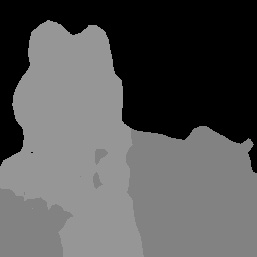
Imagen original y resultado de la máscara de categoría. Imagen de origen del conjunto de datos Pascal VOC 2012.
En el código de ejemplo del Segmentador de imágenes, se muestra cómo mostrar los resultados del Image Segmentor. Consulta el ejemplo de código para obtener más información.

